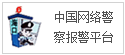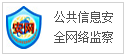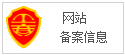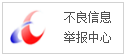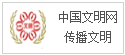手机调色技巧,秋天照片可以这么调色
2020-08-24 08:57:28阅读:-
来源:
调色效果图一:调色效果图二:秋景原图:效果图一,用手机修图软件给秋天的照片调色,操作步骤:1、用手机修图软件Snapseed,打开要调色的秋天照片。
夏天已经过去,秋天已经来临。在这个五彩缤纷的季节,怎么给你拍的秋景照片,调出漂亮的颜色呢?如果只是提高亮度、饱和度和对比等,是不是过于单调了。我今天,来为大家分享,好玩的调色技巧。看一下我调色后的效果图吧,后面有详细的步骤哦。
调色效果图一:
调色效果图二:
秋景原图:
效果图一,用手机修图软件给秋天的照片调色,操作步骤:
1、用手机修图软件Snapseed,打开要调色的秋天照片。
2、工具,曲线,选择红色曲线,把红色曲线,右上角的圆点,向下拽,让图片变为全绿色。对号保存。
3、点右上角返回按钮,查看修改内容,右侧“曲线”,三个小选项中间的画笔工具。
4、在新的页面,图片下方中间写着“曲线”,把数值调为100,对树的右侧,进行涂抹。
5、再把数值调为0,把刚才涂抹的地方放大,把树叶中间的部分天空,用0擦一下。对号保存,左上角箭头,返回到工具菜单。导出即可。
效果图二,用手机修图软件给秋天的照片调色,操作步骤:
1、打开手机修图软件Mix,点击编辑,找到秋天照片。
2、点击色相饱和度,选择橙色,数值设置为100,51,0;选择绿色,数值设置为-100,36,0。
3、曲线,中对比度。
4、调整,锐化25,自然饱和度18。右上角保存,制作完毕。
通过以上两种方法,就可以给秋天的照片调出漂亮的景色了。
朋友们,喜欢的话,帮我点赞转发哦,欢迎推荐朋友来关注我,手机修图,其实很简单。
(正文已经结束)
推荐阅读:微传播网
免责声明及提醒:此文内容为本网所转载企业宣传资讯,该相关信息仅为宣传及传递更多信息之目的,不代表本网站观点,文章真实性请浏览者慎重核实!任何投资加盟均有风险,提醒广大民众投资需谨慎!
相关新闻
- 2020-04-04·iPhone 12天线依旧存在
- 2020-04-21·有必要吗?微软终止支持Win1
- 2020-04-28·最新手机处理器天梯图出炉:第一
- 2020-05-05·内行人公认四款几乎“零差评”手
- 2020-05-12·目前四种不同风格的手机屏幕设计
资讯排行


 手机阅读分享话题
手机阅读分享话题